Pomocou tohto návodu sa budeme môcť na Minecraft server pripojiť pomocou IP adresy mc.domena.sk.
Pre tento návod budeme potrebovať:
- Minecraft server
- Doménu
Na začiatku je dôležité získať číselnú IP adresu servera:
Otvoríme príkazový riadok:
- Otvoriť "Spúšťacie okno" pomocou Windows + R
- Napísať do textového poľa: cmd
Získanie číselnej IP adresy:
- Do príkazového riadku napíšeme príkaz:
ping <ip_adresa_z_administracie>
Napr. ping mc1.crew.sk | IP adresu zadávame bez portu!
- z textu môžeme vyčítať číselnú IP adresu:
Pinging mc1.crew.sk [185.91.116.5] with 32 bytes of data:
číselná IP adresa: 185.91.116.5: <Váš port>
Nastavenie DNS záznamu typu A (185.91.116.5 -> mc.domena.sk):
Po tejto časti návodu sa budeme môcť pripojiť na náš Minecraft server pomocou IP adresy : mc.domena.sk:<Váš port>
- Prejdeme do záložky v ľavom menu -> Webhosting -> DNS
- + Pridať DNS záznam
- Údaje do tabuľky zapíšeme nasledovne:
Obrázok:
Text:
- Doména: Vaša doména (domena.sk)
- Typ DNS: A
- Hostname: ako chcete, aby IP vyzerala (mc.domena.sk)
- Obsah: IP adresa, ktorú sme získali v prvom kroku (185.91.116.5)
- TTL: 1800
Nastavenie DNS záznamu typu SRV (mc.domena.sk:25574 -> mc.domena.sk):
Po tejto časti návodu sa budeme môcť pripojiť na náš Minecraft server pomocou IP adresy : mc.domena.sk.
- Prejdeme do záložky v ľavom menu -> Webhosting -> DNS
- + Pridať DNS záznam
- Údaje do tabuľky zapíšeme nasledovne:
Obrázok:
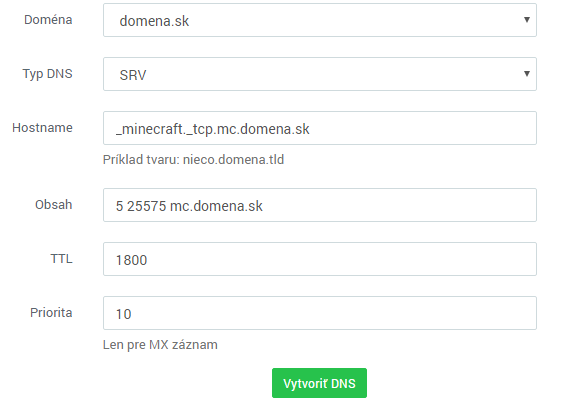
Text:
- Doména: Vaša doména (domena.sk)
- Typ DNS: SRV
- Hostname: IP adresa, ktorú sme zadali na začiatku (mc.domena.sk), avšak pred ňu pridáme _minecraft._tcp. (_minecraft._tcp.mc.domena.sk)
- Obsah: 5 <port serveru> <ip_serveru> (5 25575 mc.domena.sk)
- TTL: 1800
- Priorita: 10